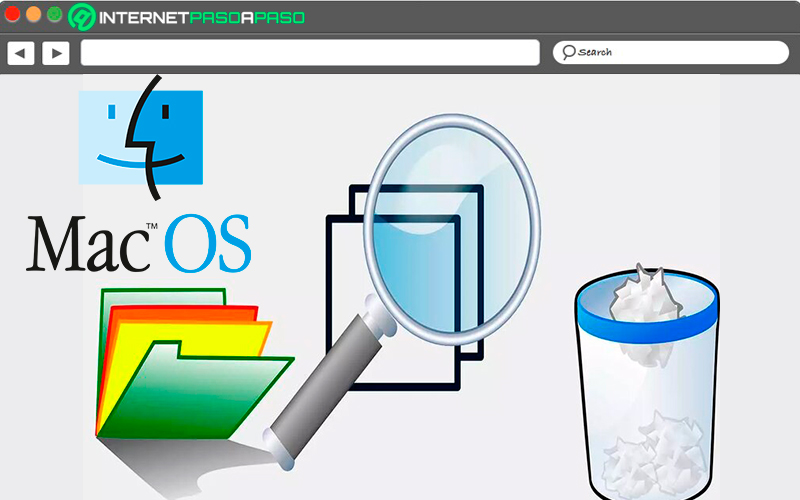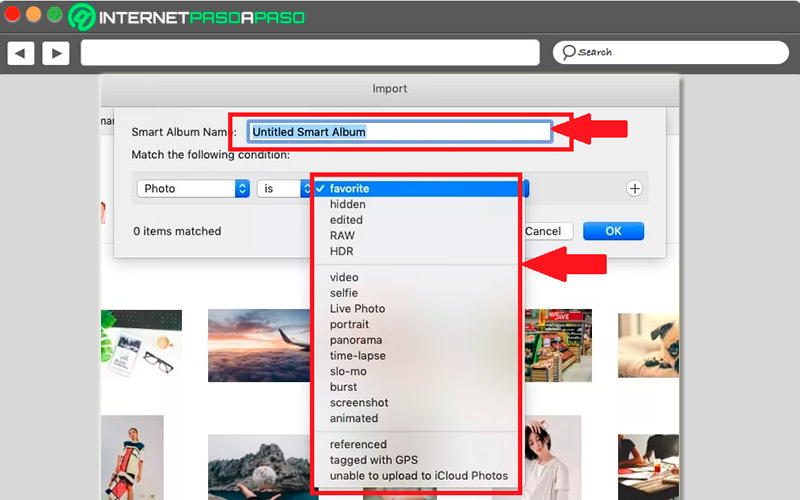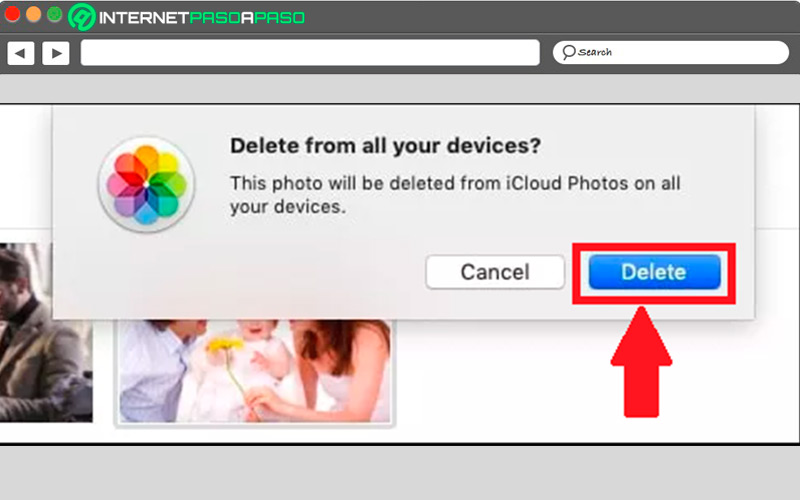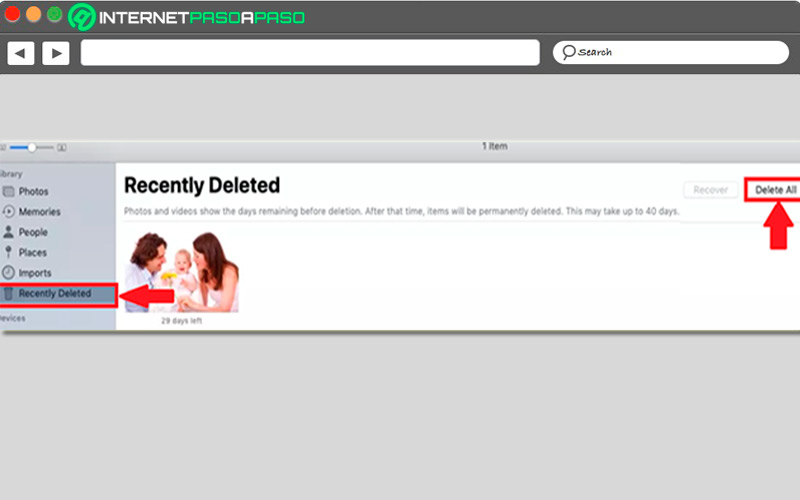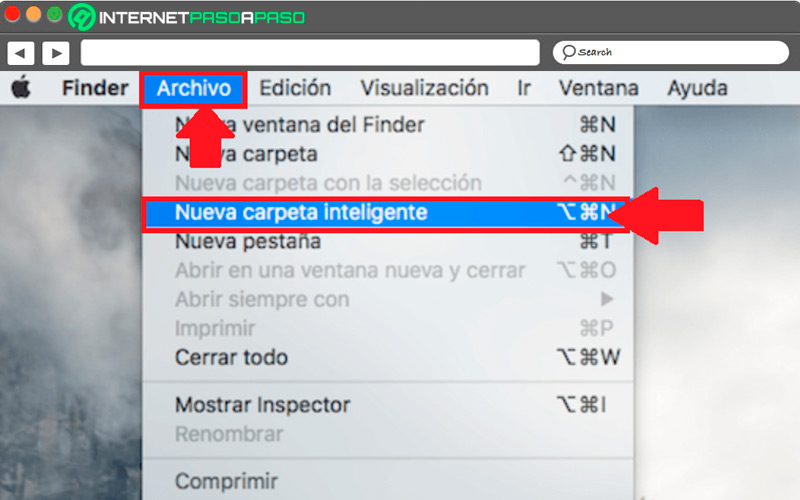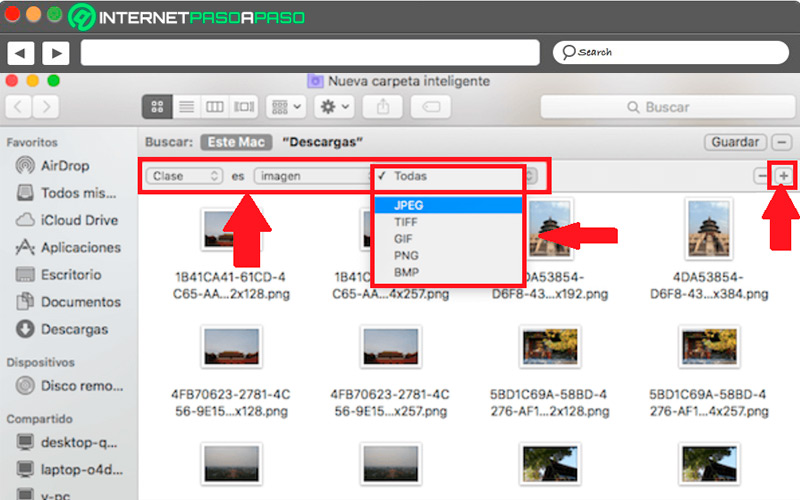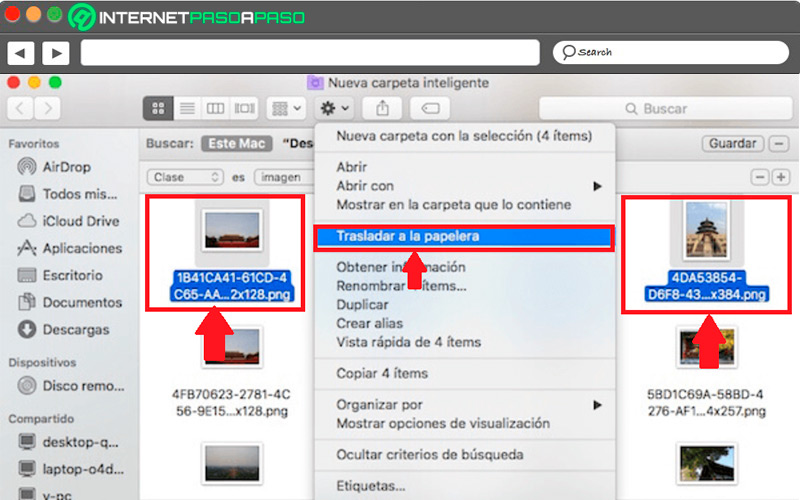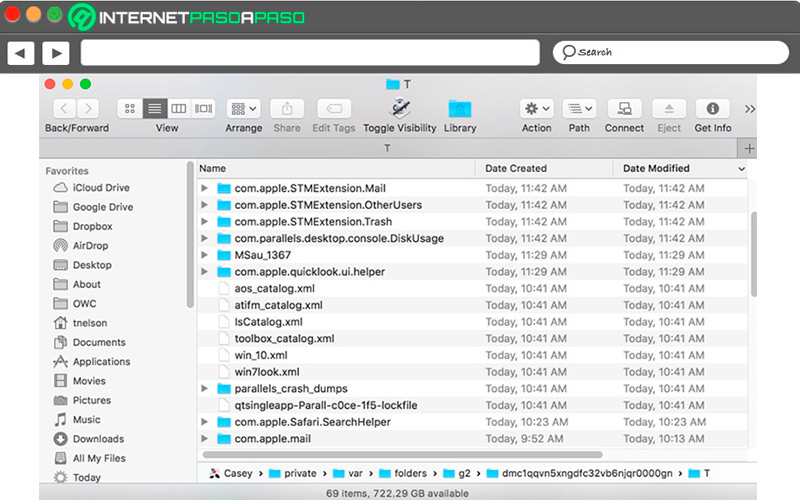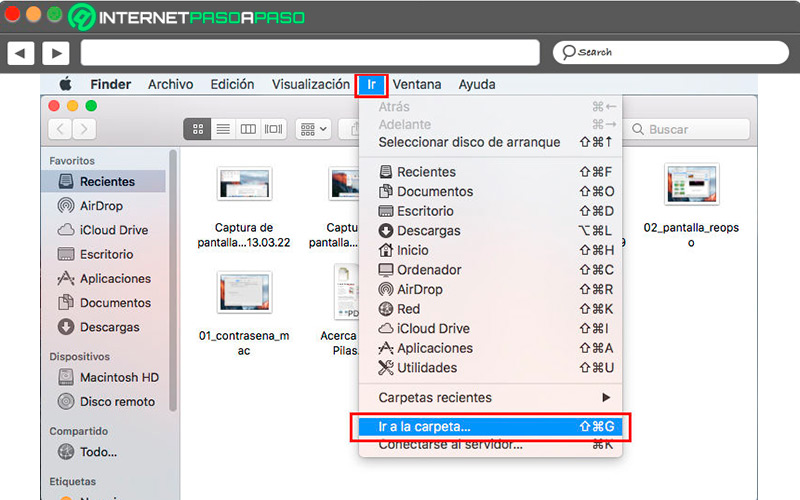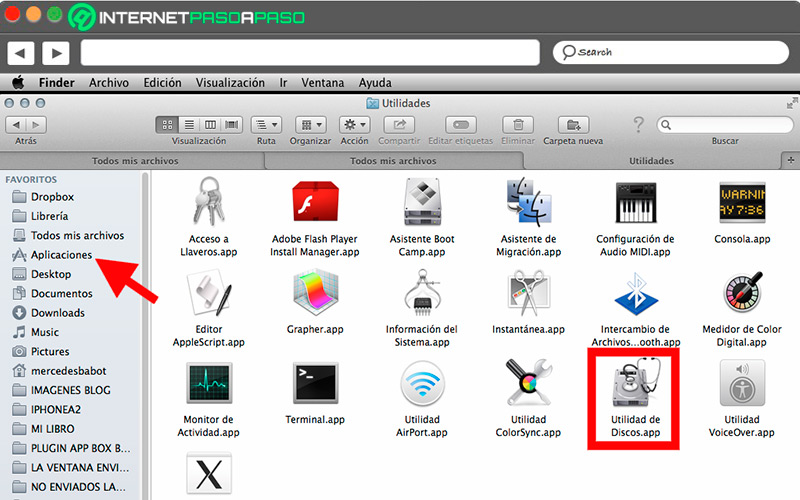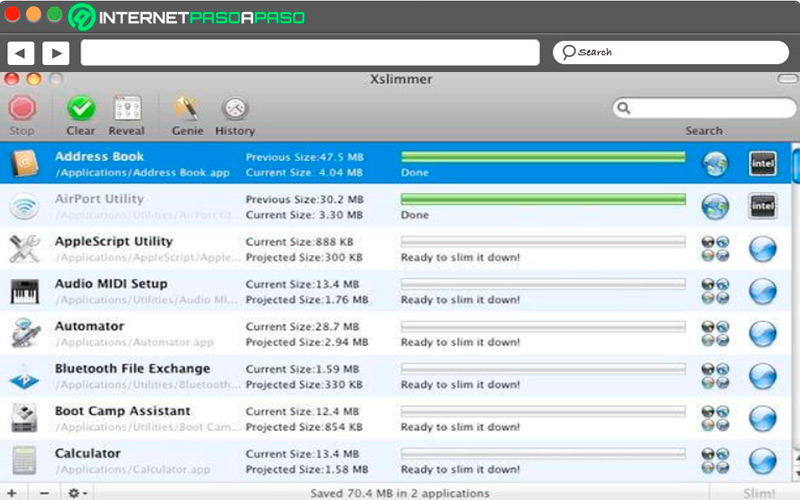Con el paso del tiempo los ordenadores MacOs van almacenando mucha más información, lo que claramente hacen que estos vayan funcionando mucho más lento. Sobre todo si eres de las personas que constantemente esta almacenando fotografías y vídeos.
Fácilmente se pueden encontrar muchas fotos duplicadas en tu Mac, la cuales suelen almacenarse con diferentes nombres. Esto suele originarse debido a las copias de seguridad del sistema, por lo que estos archivos terminan ocupando más espacio de almacenamiento.
Por lo tanto, si te quieres deshacer de todos los archivos duplicados y liberar espacio en tu Mac, aquí te explicamos paso a paso como realizar este procedimiento de forma fácil y rápida.
¿Por qué debes eliminar los archivos duplicados?
La duplicación de fotografías en MacOS es un verdadero problema para todos, especialmente para aquellos usuarios que constantemente están transfiriendo fotos, editando y guardando en el ordenador. Esto se debe a que una sola edición en una fotografía automáticamente se almacena como una nueva, ya que el sistema la toma como una foto diferente.
De esta manera, todas estas fotos duplicadas que se generan por si solas terminan ocupando mucho más espacio de almacenamiento, lo que claramente hace que el equipo pueda trabajar mucho más lento. Además, suele generar un desorden en su disco, por lo que muchas veces ni sabrás que tienes tantas copias de una misma imagen almacenada. Eliminar todos estos archivos duplicados te ayudará a mantener tu equipo más organizado y sobre todo podrás ahorrar GB de espacio, por lo que tu equipo funcionará de una mejor manera.
Aprende cómo eliminar fotos y archivos duplicados de tu MacOS
Si quieres comenzar a deshacerte de todos aquellos archivos duplicados en tu Mac y así liberar espacio en tu memoria, entonces aquí te explicamos los diferentes métodos que puedes aplicar para ello.
Para esto sigue detalladamente todo lo que te enseñaremos a continuación:
Desde Fotos
Una forma de poder eliminar todos los archivos duplicados es directamente desde la aplicación Fotos, ya que la app detecta de forma automática todas las imágenes duplicadas. Por lo general, los archivos duplicados suelen generarse el mismo día que se sube el original, por lo que en este caso podemos ordenar estos archivos por fecha y así facilitar la búsqueda y eliminación de los mismos.
Para ello sigue cada uno de los pasos que te mencionamos a continuación:
- Lo primera será ingresar a la aplicación “Fotos” desde tu MacOS.
- Seguidamente vas a tener que hacer clic en “Archivo” y a continuación selecciona “Nuevo álbum inteligente”.
- Ahora desde la ventana emergente vas a tener que establecer los criterios de búsqueda y posteriormente escoge un “Nombre de álbum inteligente”.
- Lo siguiente será seleccionar todas las imágenes duplicadas en tu galería. Una vez hecho esto, presiona la tecla “Control” y haz clic en cualquiera de las fotografías seleccionas para después hacer clic en “Borrar”.
- Se te abrirá una nueva ventana emergente donde debes confirmar esta acción seleccionando el botón “Borrar”.
- Posteriormente, vas a tener que seleccionar en la barra lateral el ítem de “Eliminado recientemente” y haz clic en “Eliminar todos” ubicado en la esquina superior derecha de tu pantalla. Con esto vas a garantizar que todas las fotos eliminadas no queden almacenadas por 30 días más en la aplicación Fotos.
- Finalmente, todos los álbumes inteligentes que crees dentro de Fotos se van a guardar en la barra lateral de la aplicación. Por lo tanto, allí podrás volver a acceder a ellos para realizar limpiezas de vez en cuando y evitar la acumulación de estos archivos duplicados.
Con el buscador de archivos
Existe otra manera de poder encontrar y eliminar todas las fotos duplicadas en tu Mac, para ello se debe hacer de forma manual con el buscador de archivo. Por lo que se trata de un proceso un poco tedioso, pero que te ayudará a salir de todos estos archivos que solo ocupan memoria.
Para ello sigue cada uno de estos pasos:
- Para comenzar con este proceso será necesario que ingreses a la ventana de “Finder”.
- A continuación, en la parte superior vas a encontrar un menú de opciones, allí debes seleccionar “Archivo” y posteriormente en el menú desplegable haz clic en el apartado de “Nueva carpeta inteligente”.
- Aquí te aparecerá una nueva carpeta en pantalla. Allí tendrás que seleccionar el signo “+” ubicado en la esquina superior derecha para filtras la búsqueda.
- Allí vas a poder modificar las opciones de búsqueda como “Clase”, “Imagen”, también puedes seleccionar el tipo de formato de la imagen seleccionando la opción de “Todas”.
- Por último, debes seleccionar todos los archivos duplicados y haz clic en el ítem de “Trasladar a la papelera” para eliminarlos.
Otras acciones que debes hacer para optimizar tu MacOS
El funcionamiento óptimo de un ordenador es muy importante, es por ello que en muchas ocasiones no solo es suficiente con eliminar las fotos duplicadas, sino que también hay que realizar otras acciones constantemente que ayudaran a que tu Mac funcione mucho más rápido.
Las cuales te mostramos a continuación:
Eliminar archivos temporales
Los archivos temporales son aquellos programas que son usados para mejorar los procesos del ordenador, bien sea cuando se navega en la web o se usan determinadas aplicaciones instaladas en el Mac. Su función principal es instalar ciertos programas en el ordenador para obtener información de nosotros, entre otros.
Sin embargo, al momento de eliminar los archivos temporales logramos evitar que terceros puedan obtener nuestros datos. Además, al tener muchos datos guardados en la carpeta temporales tanto el procesador como la memoria RAM trabajan más exigidos, por lo que al vaciar todo esto conseguiremos más espacio y nuestro ordenador funcionará mejor.
Eliminar documentos y archivos viejos
En muchas ocasiones los usuarios suelen guardar archivos o documentos viejos que con el paso del tiempo pierden su valor o importancia, por lo que únicamente pasan a ocupar memoria RAM dentro del equipo. Es por ello que una buena alternativa para tener mejor optimizado el ordenador es deshacernos de todos ellos.
Para esto asegúrate de buscar cada uno de los documentos o archivos que ya no utilices y elimínalos. Realiza este procedimiento al menos cada 90 días para asegurarte de liberar espacio y que tú equipo trabaje mucho más rápido.
Desinstalar programas en desuso
Otra forma de liberar espacio y mejorar el rendimiento de tu unidad es eliminando todos aquellos programas que ya no utilices. Ten en cuenta que esto puede hacer que tu unidad de almacenamiento se llene rápidamente y que el funcionamiento del Mac sea mucho más lento. Por lo general, se suelen instalar programas que solo se utilizan una sola vez y que se olvidan borrar, por lo que es momento de hacer una revisión y deshacerte de todo aquello que no usas y que solo te ocupa espacio.
Borra los idiomas que no utilices
Por defecto de fábrica, los dispositivos Mac suelen tener incluido un paquete de idiomas que siempre está activo y que a la final solo ocupan espacio y memoria RAM. Por lo tanto, para eliminar estos datos que no usamos te recomendamos utilizar programas como Xslimmer, el cual te permitirá liberar espacio en tu Mac.